lenovo电脑win7系统升级指导
电脑系统怎么更新电脑系统更新升级教程

电脑系统怎么更新电脑系统更新升级教程电脑系统的更新和升级是保持电脑功能和安全性的重要环节。
本文将针对不同的操作系统,介绍如何更新和升级电脑系统。
一、Windows系统的更新和升级教程1.自动更新:(1)打开“控制面板”。
(2)点击“Windows更新”。
(3)点击“检查更新”按钮。
2.手动更新:如果自动更新关闭或者需要手动更新的话,可以按以下步骤进行:(1)打开“控制面板”。
(2)点击“Windows更新”。
(3)点击“检查更新”按钮。
(4)点击“安装”按钮,并按照提示完成更新。
3. Windows系统的升级:Windows系统的升级通常是指从旧版本升级到新版本,例如从Windows 7升级到Windows 10。
以下是相关步骤:(1)打开“设置”。
(2)点击“更新和安全”。
(3)点击“Windows更新”。
(4)点击“检查更新”按钮。
二、Mac系统的更新和升级教程1.自动更新:2.手动更新:如果需要手动更新Mac系统,可以按以下步骤进行:(1)点击左上角的苹果图标,选择“系统偏好设置”。
(2)点击“软件更新”。
(3)如果有可用的更新,点击“更新”按钮,并按照提示完成更新。
3. Mac系统的升级:Mac系统的升级通常是指从旧版本升级到新版本。
以下是相关步骤:(1)点击左上角的苹果图标,选择“系统偏好设置”。
(2)点击“软件更新”。
(3)如果有可用的系统升级,点击“升级”按钮,并按照提示完成升级。
三、Linux系统的更新和升级教程Linux系统的更新和升级方法因不同的发行版可能略有不同,以下是一般的步骤:1.打开终端。
2.输入以下命令来更新软件包列表:sudo apt-get update3.输入以下命令来更新已安装的软件包:sudo apt-get upgrade4. 如果需要升级整个Linux系统,输入以下命令:sudo apt-get dist-upgrade5.根据提示完成更新和升级过程。
Windows电脑的系统更新与补丁安装指南

Windows电脑的系统更新与补丁安装指南随着科技的不断发展,Windows电脑已经成为了我们日常生活中不可或缺的一部分。
然而,随之而来的问题也接踵而至,其中之一就是系统更新与补丁安装。
系统更新和补丁安装是保持电脑安全和性能优化的重要步骤。
本文将为大家介绍一些关于Windows电脑系统更新与补丁安装的指南。
首先,我们需要明确系统更新和补丁安装的重要性。
系统更新可以修复已知的漏洞和错误,提高系统的稳定性和性能。
而补丁安装则可以解决软件或硬件的问题,提供更好的用户体验。
因此,定期进行系统更新和补丁安装是非常有必要的。
一、系统更新的方式Windows电脑提供了多种方式进行系统更新。
最常见的方式是通过Windows Update进行更新。
我们可以按下Win+I组合键,打开“设置”窗口,然后选择“更新和安全”选项,点击“Windows Update”进行系统更新。
在这个界面,我们可以选择自动安装更新,或者手动选择更新进行安装。
自动安装更新可以确保系统始终保持最新状态,但也可能会在不方便的时候重启电脑。
手动选择更新可以根据个人需求选择合适的更新进行安装。
除了通过Windows Update进行系统更新之外,我们还可以通过官方网站下载并手动安装更新补丁。
微软官方网站提供了各种更新补丁的下载,我们可以根据自己的系统版本和需求进行选择。
下载完成后,双击运行补丁安装程序,按照提示完成安装即可。
二、补丁安装的注意事项在进行补丁安装之前,我们需要注意一些事项。
首先,确保下载的补丁是来自官方渠道,避免下载到不安全的来源。
其次,在安装补丁之前,最好先备份重要的文件和数据,以防意外发生。
同时,关闭杀毒软件和防火墙,以免其干扰补丁的安装过程。
最后,在安装补丁之后,建议重新启动电脑,以确保补丁的正确应用。
三、解决补丁安装问题的方法有时候,在进行补丁安装的过程中,可能会遇到一些问题。
以下是一些常见的问题和解决方法:1. 安装失败:如果补丁安装失败,我们可以尝试重新下载并安装补丁。
Windows系统中的系统更新和补丁安装方法
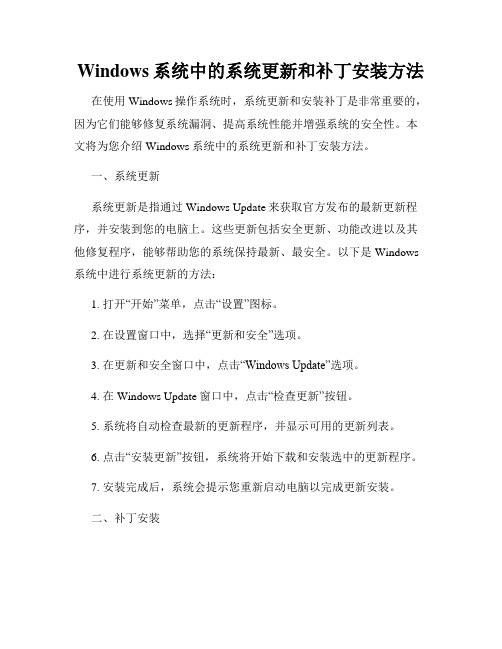
Windows系统中的系统更新和补丁安装方法在使用Windows操作系统时,系统更新和安装补丁是非常重要的,因为它们能够修复系统漏洞、提高系统性能并增强系统的安全性。
本文将为您介绍Windows系统中的系统更新和补丁安装方法。
一、系统更新系统更新是指通过Windows Update来获取官方发布的最新更新程序,并安装到您的电脑上。
这些更新包括安全更新、功能改进以及其他修复程序,能够帮助您的系统保持最新、最安全。
以下是Windows 系统中进行系统更新的方法:1. 打开“开始”菜单,点击“设置”图标。
2. 在设置窗口中,选择“更新和安全”选项。
3. 在更新和安全窗口中,点击“Windows Update”选项。
4. 在Windows Update窗口中,点击“检查更新”按钮。
5. 系统将自动检查最新的更新程序,并显示可用的更新列表。
6. 点击“安装更新”按钮,系统将开始下载和安装选中的更新程序。
7. 安装完成后,系统会提示您重新启动电脑以完成更新安装。
二、补丁安装除了系统更新,Windows还会定期发布补丁程序来修复已知的系统漏洞和问题。
安装这些补丁可以提高系统的安全性和稳定性。
以下是Windows系统中进行补丁安装的方法:1. 打开“开始”菜单,点击“控制面板”图标。
2. 在控制面板窗口中,选择“系统和安全”选项。
3. 在系统和安全窗口中,点击“Windows Update”选项。
4. 在Windows Update窗口中,点击“检查更新”按钮。
5. 系统将自动检查最新的补丁程序,并显示可用的补丁列表。
6. 点击所需的补丁程序,并点击“下载”按钮进行下载。
7. 下载完成后,双击下载的补丁文件进行安装。
8. 按照提示完成补丁的安装过程。
三、自动更新设置为了确保系统能够及时获取最新的更新和补丁,您可以设置Windows系统自动进行更新。
以下是设置自动更新的方法:1. 打开“开始”菜单,点击“设置”图标。
WIN7怎样进行系统更新

WIN7怎样进行系统更新
WIN7怎样进行系统更新
我们电脑用久了如果不进行系统更新,便会出现卡顿、变慢。
那么WIN7怎样进行系统更新呢?以下仅供参考!
01、首先点击桌面“计算机”右键选择“属性”选项。
02、然后在属性界面点击左下角的“Windows Update”。
03、接着找到“检查更新”选项,点击。
04、然后点击“安装更新”。
05、可以看下检查出有那些“重要更新”“可选更新”的选项,一般只更新“重要更新”,查看完重要更新后,点击“确定”返回到“Windows Update”点击“安装更新”。
06、系统就会准备安装更新。
07、更新安装完成报告,下面提示有一个更新失败,不用理会直接点击“立即重新启动”。
08、接下来系统就会关机重启“配置Windows Update”。
09、系统启动完成查看更新结果“没有重要更新可用”我们的系统就已完成了更新。
如果出现还有重要更新点击安装更新以完成更新。
下载全文。
ThinkPad预装WIN7系统一键恢复【联想官方给出的方法】

Windows7一键恢复的方法问题描述预装WIN7系统一键恢复到出厂状态的操作方法(适用机型:ThinkPad SL410、SL510、X200,W500,T400,T500,R400预装win7的机型)注意:在您做一键恢复到出厂设置前,请一定要备份您的各个分区的重要数据到移动硬盘或者其他计算机。
因为一键恢复到出厂状态后,您存在电脑上的资料就都没有了。
如果您有多个分区而仅恢复C盘的话,也同样请您备份其他几个分区的重要数据,以防数据丢失。
(分区操作有可能会影响到一键恢复功能。
如果您以后需要分区,建议您备份好各盘的数据资料,同时通过控制面板中的Lenovo-出场恢复光盘功能创建一套完整的WIN7系统恢复光盘(该光盘可将您的机器恢复到出厂状态,如果您需要了解创建恢复光盘的方法,可联系800-990-8888咨询,或在上获得在线支持)。
本文档是预装WIN7系统一键恢复的操作步骤,供您需要时参考。
整个恢复时间可能要在40分钟左右。
(根据机器配置所用时间也会有不同)解决方案:1、开机按蓝色键或者F11键进入一键恢复界面2、选择继续3、选择左下角的启用高级版Rescue and Recover4、选择左侧的复原系统5、选择将硬盘驱动器复原到原始出厂状态,然后单击下一步6、选择我不想保留任何文件,然后单击下一步7、出现复原系统的选项后单击下一步8、单击后屏幕会出现如下选项,选择确定,系统将会重新启动9、重启后系统将会自动重新进入一键恢复界面10、重新进入一键恢复界面后,会出现语言选项,选择简体中文(Simplified Chinese),然后单击下一步继续注:此选项只是恢复系统过程中语言的选择,无论您选择哪种语言,恢复后的系统都是简体中文版)11、选择我接受这些条件和条款,然后单击下一步12、选择是将开始一键恢复13、当进度条走完,会提示重新启动14、重启后会出现国家等相应选项,选择下一步以继续15、输入用户名,选择下一步16、输入密码,不设置密码可以直接选择下一步跳过17、许可条件和条款18、安全设置,在任何一个选项上单击左键就会继续,建议选择“使用推荐设置”19、日期、时间,选择下一步20、无线网络设置,可以直接跳过注:如果您的机器在家庭组中,点击跳过后会出现家庭组的设置,如果没有家庭组会直接进入后续的界面21、完成设置界面22、稍后系统会提示正在准备桌面,然后进入诺顿设置,如果您有其他杀毒软件,这里可以选择不保护我的PC,这样当您进入系统后就可以安装您自己的杀毒软件,不会与诺顿冲突。
如何在电脑上进行系统更新

如何在电脑上进行系统更新随着科技的不断进步,操作系统的更新成为了一项必不可少的任务。
系统更新可以为电脑带来更好的性能、更强的安全性和更多的功能。
然而,对于一些用户来说,系统更新可能会显得有些复杂和困惑。
本文将介绍如何在电脑上进行系统更新的步骤,帮助用户轻松完成系统更新。
1. 检查更新首先,为了确保系统的最新性,用户需要检查是否有可用的系统更新。
通常,操作系统提供了一个自动检查更新的功能,用户只需要打开系统设置,找到更新与安全选项,点击检查更新按钮。
系统会自动连接到互联网,搜索更新,然后将可用的更新列出来。
2. 下载更新一旦检查到可用的系统更新,用户就可以开始下载这些更新了。
系统通常会提供一个下载按钮,用户只需点击它,系统将开始下载所需的更新文件。
在下载过程中,用户需要保持网络连接的稳定性,以确保下载顺利进行。
3. 安装更新下载完成后,用户需要进行安装更新的操作。
系统会提示用户是否愿意安装这些更新,用户需要点击确认按钮,然后等待系统完成安装过程。
这个过程可能需要一些时间,取决于更新的大小和电脑的性能。
在安装过程中,用户不要进行其他的操作,以免影响更新的顺利进行。
4. 重启电脑当系统更新完成后,电脑通常需要重新启动以使更新生效。
用户会看到一个提示窗口,告知他们需要重启以完成更新。
用户需要点击重启按钮,然后耐心等待电脑重新启动。
在重启的过程中,系统会应用新的更新,并进行一些设置的改变。
用户不要中途关机或者重启,以免造成系统损坏。
5. 检查更新完成在电脑重新启动之后,用户可以再次进入系统设置,检查更新状态。
通常情况下,系统会显示“已完全更新”或者“已是最新版本”的提示。
这表明系统更新已经成功完成,并且电脑现在运行在最新的操作系统上。
用户可以感到欣慰,知道自己的电脑已经得到了最新的系统更新。
如上所述,这是在电脑上进行系统更新的一般步骤。
用户只需要按照这些步骤,耐心等待,就能够顺利完成系统更新。
系统更新可以为电脑带来许多好处,因此建议用户定期检查并安装可用的系统更新,以保持电脑的性能和安全性。
电脑如何刷win7系统教程

电脑如何刷win7系统教程电脑如何刷Win7系统Win7系统是微软公司推出的一款非常经典的操作系统,许多人仍然在使用这个系统。
有时候,电脑使用久了会变得越来越慢,这个时候刷机是一个不错的选择。
下面是一个500字的Win7系统刷机教程:首先,我们需要准备一些工具。
首先,我们需要一张Win7系统安装盘或者一个U盘,并且确保这个安装盘或U盘是可用的。
其次,我们还需要备份我们的重要文件和数据,因为系统刷机会清除所有的数据。
最后,我们还需要根据电脑型号下载相应的驱动程序。
准备好这些工具之后,我们可以开始刷机过程了。
首先,我们需要插入Win7安装盘或U盘,并重启电脑。
在重启的过程中,我们需要进入引导菜单,通常是按下F12、F8、Esc等键,不同品牌的电脑可能有不同的快捷键。
在引导菜单中,选择从安装盘或U盘启动。
一旦我们成功进入Win7安装界面,我们首先需要选择语言、时间和货币格式等选项,然后点击“下一步”继续。
接下来,我们点击“安装现在”开始系统安装。
然后,我们需要同意软件许可协议,点击“我接受”继续。
在安装类型中,我们选择“自定义(高级)”选项。
在选择安装位置时,我们可以选择将系统安装在原有的分区上,也可以选择新建一个分区并进行安装。
选择好安装位置后,点击“下一步”开始安装。
接下来,系统会自动进行安装,我们需要耐心等待。
安装完成后,系统会自动重启。
此时,我们需要根据电脑型号下载相应的驱动程序,并进行安装。
这样可以保证系统的正常运行。
安装完驱动程序后,我们还需要更新系统补丁和安装一些必要的软件。
最后,我们需要将之前备份的重要文件和数据复制到新安装的系统中,以恢复我们的个人数据。
完成以上步骤后,我们就成功地刷机了。
总结起来,刷Win7系统需要准备好安装盘或U盘、备份重要数据、下载驱动程序等。
然后,我们通过引导菜单选择从安装盘或U盘启动,进入安装界面进行系统安装。
安装完毕后,进行驱动程序安装和系统补丁更新,并恢复个人数据。
电脑系统升级与更新的注意事项

电脑系统升级与更新的注意事项随着科技的不断进步,电脑系统的升级与更新已成为日常生活中不可忽视的一部分。
这不仅可以提升电脑的性能和功能,还可以加强系统的安全性。
然而,若不注意一些细节和注意事项,在升级与更新过程中可能会遇到一些问题和困扰。
本文将为您介绍一些电脑系统升级与更新的注意事项,以帮助您顺利完成这一过程。
一、备份重要数据在进行电脑系统升级与更新之前,务必进行重要数据的备份。
升级与更新过程中,可能会出现意外情况导致数据丢失或损坏。
因此,提前备份数据可以避免数据丢失的风险,确保您的个人文件和重要信息的安全。
二、确认系统要求在选择升级或更新电脑系统之前,应确保您的电脑满足新系统的要求。
新的系统版本可能对硬件配置有特定的要求,例如处理器、内存、硬盘空间等。
同时,您还需要确保所安装的软件和驱动程序与新系统版本兼容,以免在升级后无法正常使用已有的软件和硬件设备。
三、选择合适的时间电脑系统的升级与更新可能需要较长的时间,其中包括下载、安装和配置等过程。
因此,在选择升级或更新的时间时,请选择不会对您的日常工作或其他重要任务产生影响的时间段。
最好在闲暇时间进行操作,并确保您具备足够的时间来完成整个过程。
四、保持电脑稳定在进行电脑系统升级与更新时,建议将电脑连接到稳定的电源,并确保网络连接稳定。
升级过程中电量不足或者网络不稳定可能会导致升级失败或系统损坏,因此确保电脑的稳定性能够顺利地完成升级与更新。
五、移除第三方软件与插件在电脑系统升级前,建议暂时移除一些第三方的软件和插件。
这是因为部分第三方软件可能与新的系统版本不兼容,可能会导致系统异常或功能受限。
在升级完成后,您可以根据需要重新安装或启用这些软件和插件。
六、更新驱动程序与软件电脑系统升级与更新后,为了保证系统的正常运行,建议及时更新驱动程序和软件。
驱动程序和软件的更新能够提供更好的兼容性和性能优化,同时也可以消除一些已知问题和漏洞。
七、注意系统稳定性在完成电脑系统升级和更新后,应确保系统的稳定性。
- 1、下载文档前请自行甄别文档内容的完整性,平台不提供额外的编辑、内容补充、找答案等附加服务。
- 2、"仅部分预览"的文档,不可在线预览部分如存在完整性等问题,可反馈申请退款(可完整预览的文档不适用该条件!)。
- 3、如文档侵犯您的权益,请联系客服反馈,我们会尽快为您处理(人工客服工作时间:9:00-18:30)。
联想自带win7家庭版升级win7旗舰版
众所周知,Windows7旗舰版拥有WINDOWS7系统的全部功能,而家庭普通版作为最低级的版本则少了很多。
虽然说旗舰版当中我们有很多功能确实用不到,但还是有不少功能是很实用的!比如Aero桌面背景幻灯片的切换(立体切换更容易让我们快速切换程序),截图工具(家鸡版没有,害我每次截图都得开QQ),便笺(这个可以很方便的随时让你记录下你想要的东西),此外,旗舰版还拥有自带的高级备份(联想有一键还原7.0),Aero 晃动功能,Windows Media Center,Windows触控功功能。
最关键的还是旗舰版拥有Windows XP模式!能够让你在win7下以运行程序的方式运行XP系统!这将大大提高Win7系统的兼容性!免去了安装双系统的烦劳!此外,Win7的安全性也得到了很大的提升!如果在XP模式下发现了病毒,可以直接关掉XP系统而Win7则毫发无损!另外,Win7旗舰版还拥有漂亮的半透明窗口,Aero 桌面透视功能,看起来赏心悦目!
当我们打开WIN7家庭版系统,进入桌面时,首先打开开始菜单,里面有一个程序叫做Windows Anytime Update的程序(如果开始菜单里没有那么所有程序里肯定有!),打开,然后在弹出的窗口中点击用序列号进行升级!然后在里面输入27GBM-Y4QQC-JKHXW-D9W83-FJQKD(注意!这是升级由家庭初级版升级至家庭专业版的序列号!必须先从初级版升级至专业版,才能从专业版升级为旗舰版!不能越级升级!)之后经过验证序列号,下载并安装升级组件,下载并安装系统补丁,然后自动关机升级,自动重启升级之后就是家庭高级版了!时间大概在20MIN左右!
接下来可就是从家庭高级版升级至旗舰版了!过程较上面完全一样!升级的序列号为6K2KY-BFH24-PJW6W-9GK29-TMPWP或22TKD-F8XX6-YG69F-9M66D-PMJB这次升级过程较短,大概10MIN左右!主要是需要安装的系统补丁少了很多)
注意:升级中请注意全程不可断电,建议插上电池并有外接电源后进行!升级中有联网要求,必须联网,整个升级过程大概为30+分钟!
1。
